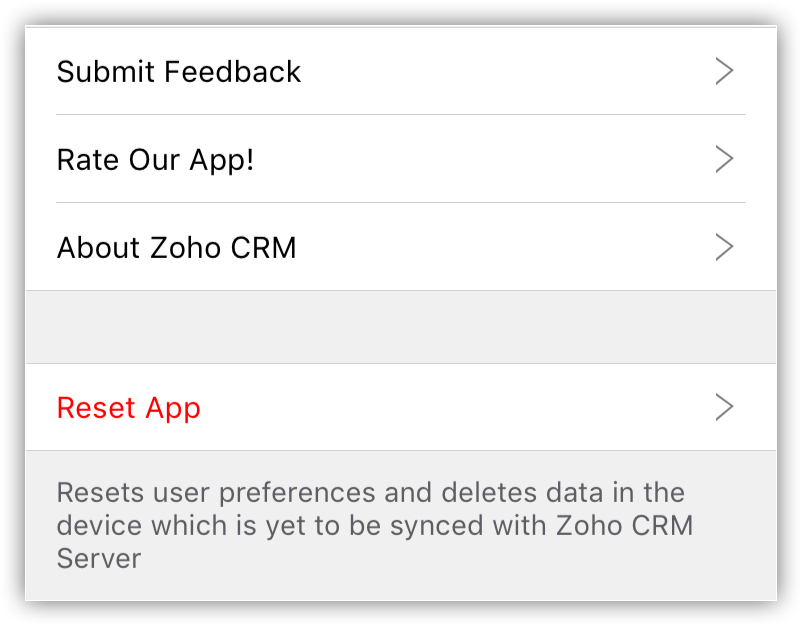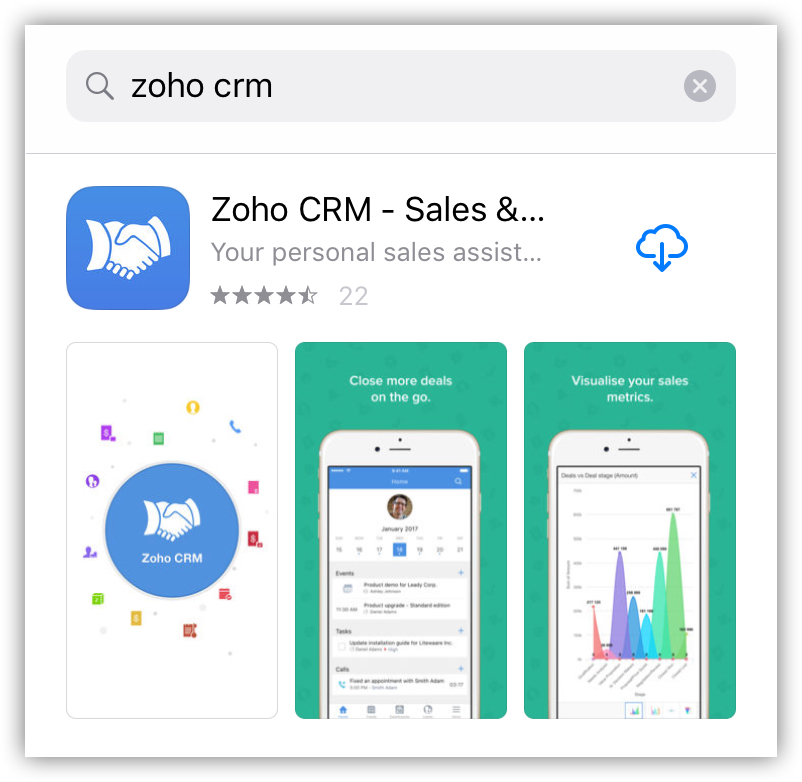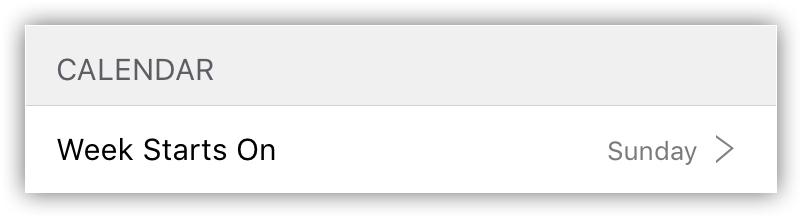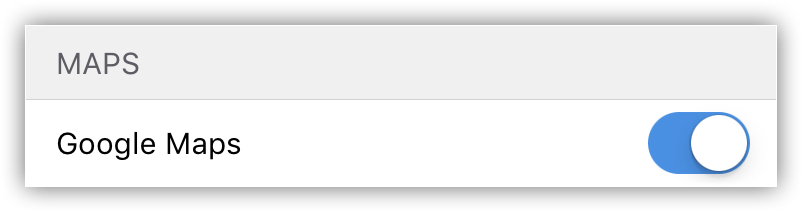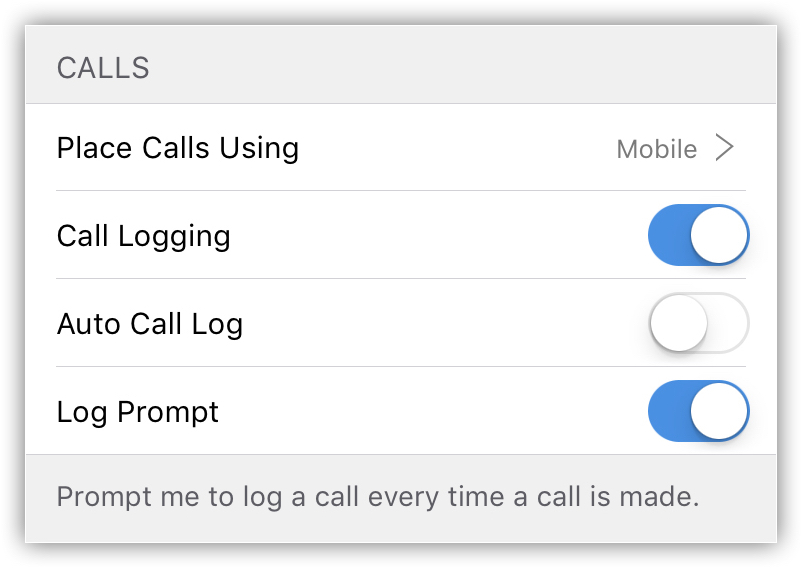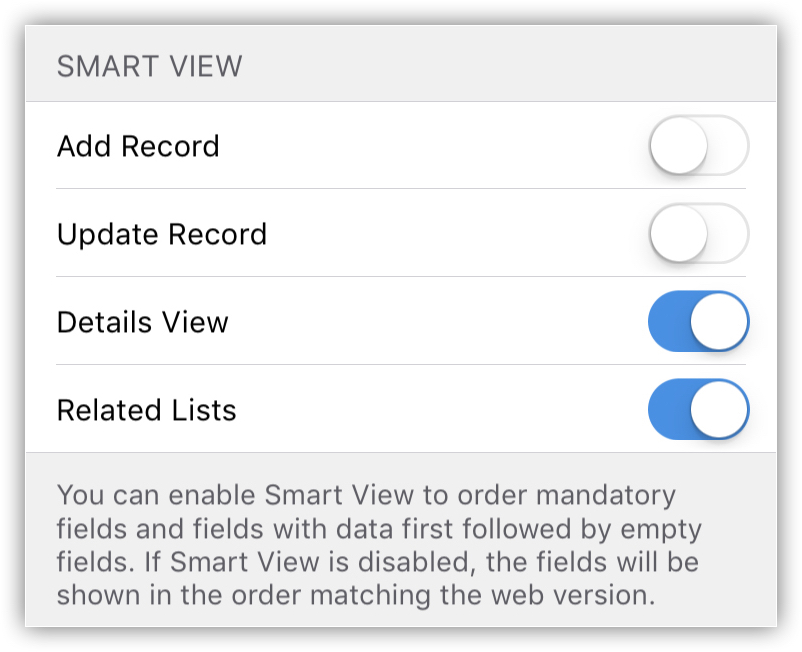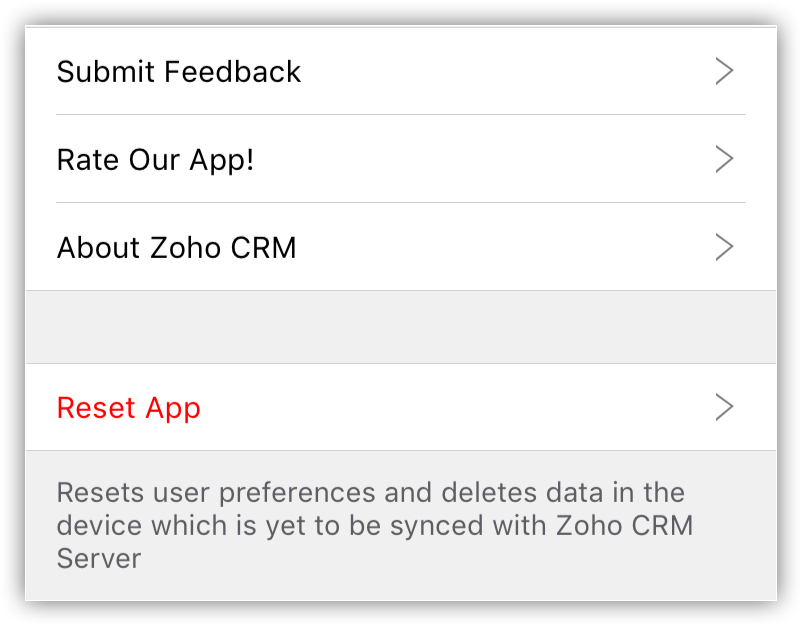App auf dem iPhone installieren
Sie können die Zoho CRM-Anwendung über App Store herunterladen und installieren. Bevor Sie sie installieren, werfen Sie einen Blick auf die Voraussetzungen.
Zoho CRM-Anforderungen:
Sie brauchen Folgendes:
- Ein gültiges und aktives Zoho CRM-Konto.
- Für Ihr Konto aktivierte Mobile Edition. Standardmäßig ist für alle Benutzer die Mobile Edition aktiviert. Der Administrator kann den Zugriff in den Profilen deaktivieren oder aktivieren. Wählen Sie Setup > Benutzer und Kontrolle> Sicherheitskontrolle> Profile > Andere Berechtigungen > Zugriff auf CRM Mobile Apps, um die Berechtigung zu aktivieren oder zu deaktivieren. Siehe auch Profile verwalten
iPhone-Anforderungen:
- Geräte mit iOS 8.0.
- Sie benötigen ein Konto bei iTunes Store, um Anwendungen herunterladen zu können.
Internetverbindung:
Zoho CRM für iPhone erfordert ein WLAN oder ein Mobilfunknetz für die Kommunikation mit Zoho CRM. Sie können aber auch mit den lokalen Daten in Ihrem Gerät arbeiten, auch wenn Sie die Verbindung zum Internet verlieren. Die Updates synchronisieren Sie mit Ihrem CRM-Stammkonto, wenn Sie mit einem WLAN- oder Mobilfunknetz verbunden sind.
Zoho CRM für iPhone installieren
Sie können Zoho CRM-Anwendung mit zwei Methoden auf Ihrem iPhone installieren:
- Laden Sie die Zoho CRM-Anwendung aus dem App Store auf Ihr iPhone herunter, und installieren Sie sie.
- Laden Sie Zoho CRM von iTunes herunter, und synchronisieren Sie es iPhone.
So installieren Sie Zoho CRM aus App Store
- Rufen Sie von Ihrem iPhone-Browser aus den App Store auf.
- Suchen Sie im App Store nach Zoho CRM.
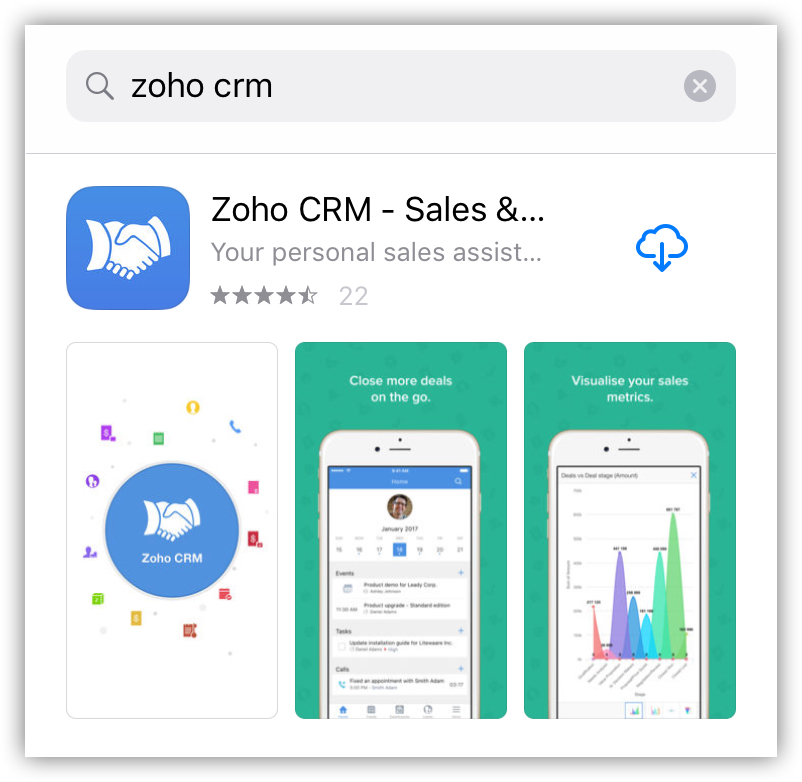
- Tippen Sie auf Zoho CRM auf dem Info-Bildschirm des Produkts.
- Tippen Sie auf
 , um die Zoho CRM-App herunterzuladen.
, um die Zoho CRM-App herunterzuladen.
Die Anwendung wird automatisch installiert.
So installieren Sie Zoho CRM von iTunes aus
- Öffnen Sie Ihre iTunes-Anwendung auf Ihrem Desktop.
Wenn Sie iTunes nicht haben, können Sie es hier herunterladen. - Suchen Sie in iTunes nach Zoho CRM.
- Laden Sie die Zoho CRM-App von iTunes herunter.
- Verbinden Sie Ihr iPhone mit Ihrem Computer, und synchronisieren Sie es.
Zoho CRM-Einstellungen konfigurieren
Tippen Sie zum Konfigurieren der Einstellung in der Zoho CRM-App auf Mehr > Einstellungen. Mit der Option "Einstellungen" in der nativen Zoho CRM-App haben Sie folgende Möglichkeiten:
- Ändern Sie das Namensformat in den Modulen "Contacts" und "Leads".
- Personalisieren Sie Ihre Zoho CRM-App, indem Sie ein Schema und eine Schriftart aus der Liste der verfügbaren Optionen auswählen.

- Verwenden Sie verschiedene Gruppierungs- und Sortierungskriterien für jedes Modul mithilfe des Moduls für spezifische Einstellungen. Die folgenden Kriterien können für jedes Modul festgelegt werden.
- Kriterien zum Gruppieren der Daten.
- Sortieren: Zwei Sortierbedingungen für jedes Modul.
- Suche: Legen Sie die Felder entsprechend den auf dem Gerät zu durchsuchenden Datensätze fest.
- Zeigen Sie die Zahl der auf dem Gerät unter jedem Modul verfügbaren Datensätze an.
- Legen Sie den ersten Tag Ihrer Woche für die wöchentlichen Aufgaben entsprechend Ihren Anforderungen mit der Option Kalender fest.
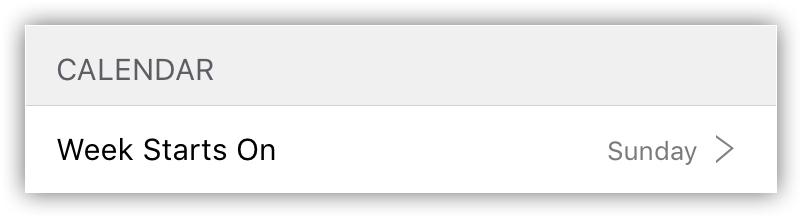
- Aktivieren oder deaktivieren Sie Google Maps, um Sie bei der Navigation zu unterstützen.
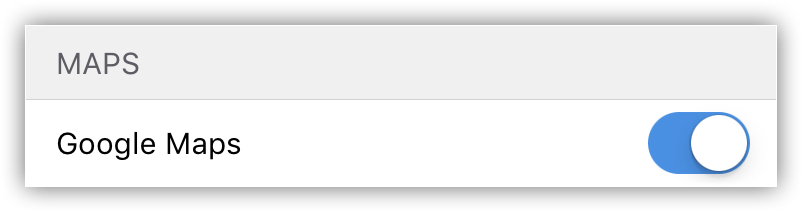
- Protokollieren Sie alle abgehenden Anrufe, indem Sie die Option Anrufprotokollierung aktivieren.
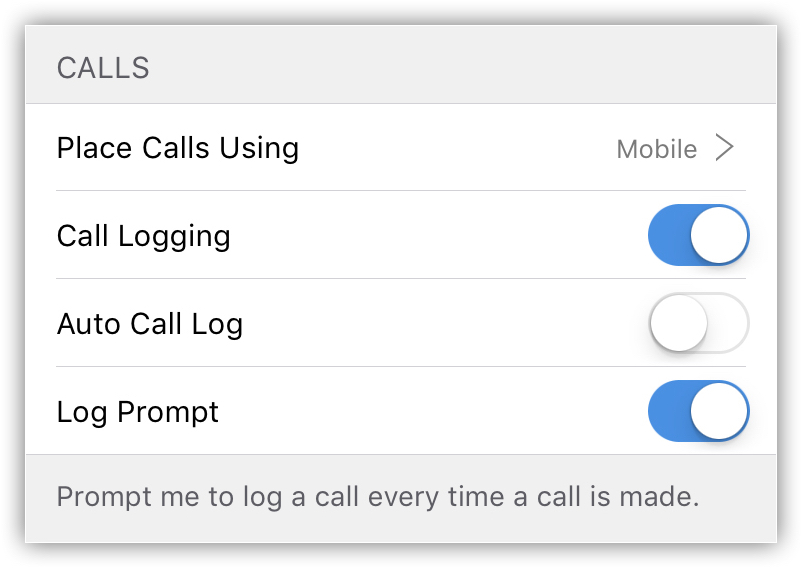
- Richten Sie Ihren E-Mail-Autor ein. Mit dieser Option können Sie Ihr Zoho Mail-Konto konfigurieren und als E-Mail-Autor verwenden.

- Zeigen Sie alle zugehörigen Daten eines Datensatzes auf der Seite Datensatzdetails, indem Sie die Optionen von Smart View aktivieren.
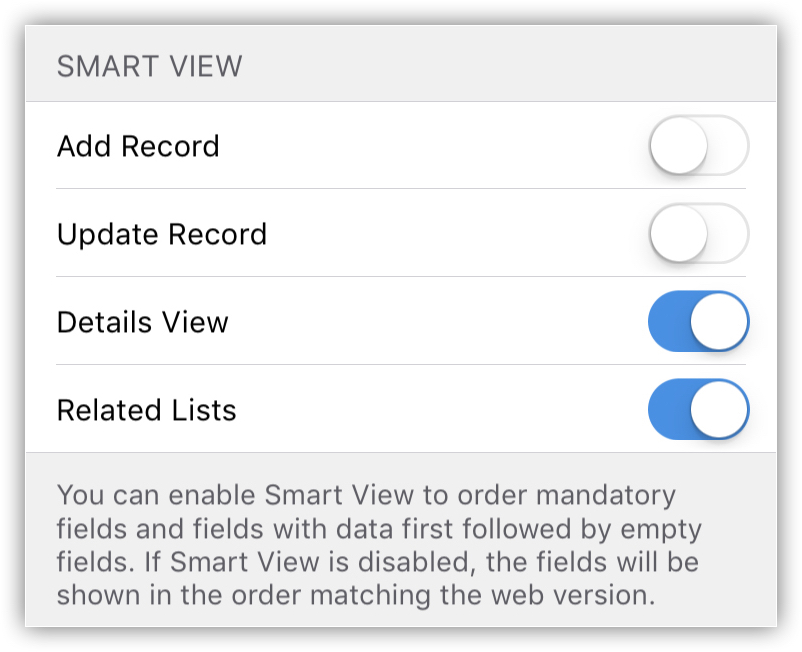
- Senden Sie uns Ihr Feedback zur App.
- Setzen Sie die im Gerät gespeicherten Daten mit App zurücksetzen zurück.
Durch Zurücksetzen der App sind die Daten, die auf dem Server vorhanden sind, nicht betroffen, aber sie werden dauerhaft von Ihrem iPhone gelöscht. Die Daten, die nicht mit dem Zoho CRM-Server synchronisiert sind, können später nicht wiederhergestellt werden.